
Conţinut
- De ce Call Of Duty Warzone se blochează pe Xbox One?
- Cum se remediază blocajele Call Of Duty Warzone pe Xbox One
- Lecturi sugerate:
- Obțineți ajutor de la noi.
Dacă Call of Duty Warzone se blochează pe Xbox One fără un motiv evident, nu sunteți singur. Există o serie de jucători cu aceeași problemă exactă și, din fericire, există soluții ușoare pe care le puteți încerca.
În acest articol, vă vom arăta pașii de depanare pe care îi puteți face. În primul rând, vă vom oferi o scurtă explicație de ce se întâmplă această problemă, pe măsură ce discutăm unele dintre cauzele comune. Apoi, îl urmărim cu a doua secțiune, care este o listă de soluții pe care trebuie să le faceți.
Sperăm că acest lucru vă va ajuta și veți putea reveni la jocuri cât mai curând posibil.
De ce Call Of Duty Warzone se blochează pe Xbox One?
Lista de mai jos include câteva dintre cauzele frecvente pentru care Call of Duty Warzone se blochează pe o Xbox One.
Consola întâmpină erori temporare.
Unele jocuri Xbox One se pot prăbuși dacă consola este buggy. La fel ca un computer, consola Xbox One ar putea să nu mai funcționeze optim decât dacă sistemul este reîmprospătat. Unele bug-uri se dezvoltă dacă consola dvs. este lăsată să funcționeze mult timp. Lucrul bun este că aceste tipuri de erori dispar de obicei odată cu repornirea consolei.
Jocul necesită o actualizare.
Warzone necesită să ruleze cea mai recentă versiune de software pentru a vă permite să vă alăturați multiplayer. Dacă Warzone se blochează când vă aflați în hol sau când vă aflați în mijlocul unei sesiuni de joc, asigurați-vă că verificați dacă există o actualizare pe care trebuie să o instalați.
Ce puteți face rapid este să părăsiți jocul, să închideți aplicația și să încercați să jucați în oricare dintre moduri. Dacă este necesară o actualizare, jocul ar trebui să vă spună să actualizați mai întâi.
Xbox One se supraîncălzește.
Este posibil ca consola Xbox One să se blocheze, să nu citească un joc sau să repornească singură în timp ce funcționează din cauza supraîncălzirii. Acest lucru se poate întâmpla dacă consola dvs. are o ventilație slabă sau nu are deloc, dar și atunci când există daune fizice în interior. Ar trebui să luați în considerare verificarea problemelor de supraîncălzire dacă Xbox One repornește aleatoriu sau dacă devine mult prea fierbinte pentru a fi atins în timpul funcționării.
Cache-ul sistemului este deteriorat.
Un alt motiv posibil pentru care Warzone se blochează este un cache de sistem deteriorat. Acest lucru se poate întâmpla din când în când, mai ales după o actualizare a sistemului.
Problema discului de joc.
Dacă folosiți Warzone pe un disc, ar trebui să verificați și dacă există zgârieturi, murdărie sau fisuri. Un disc de joc deteriorat poate duce la probleme de blocare. Acest lucru se întâmplă dacă Xbox One nu poate obține toate datele necesare de pe disc.
Păstrarea discurilor de joc curate și fără daune înainte de a le introduce în consolă poate ajuta la prevenirea blocărilor.
Cum se remediază blocajele Call Of Duty Warzone pe Xbox One
Jucătorii obișnuiți tind să devină frustrați imediat dacă jocul lor se blochează, mai ales dacă par să apară tot timpul. Vestea bună este că blocările jocurilor se pot întâmpla din când în când, dar de obicei sunt rezolvabile. După cum puteți vedea, există o mulțime de motive posibile pentru blocarea jocului, astfel încât soluțiile posibile pot varia, de asemenea.
Mai jos sunt soluțiile pe care le puteți încerca dacă Call Of Duty Warzone continuă să se blocheze pe Xbox One.
- Forțează închiderea jocului.
Dacă Call Of Duty Warzone se blochează rar pe Xbox One, primul lucru pe care doriți să-l faceți este să reporniți jocul. Iată cum se face:
-În timp ce Call of Duty Warzone rulează, apăsați butonul Xbox de pe controler.
-Asigurați-vă că este evidențiată cea mai mare placă de aplicație, apoi apăsați butonul Meniu de pe controler.
-Selectați Ieșire.
Odată ce jocul se închide, îl puteți redeschide în mod normal și puteți verifica problema.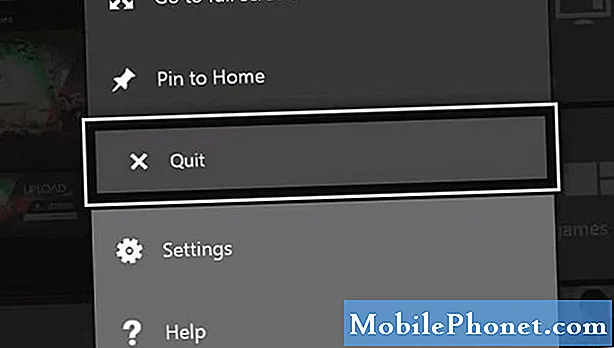
- Instalați actualizări.
Pentru a reduce șansele ca jocurile dvs. să se prăbușească, doriți să vă asigurați că actualizați toate jocurile, aplicațiile și software-ul consolei.
Pentru a verifica actualizarea software-ului pentru Xbox One:
-Selectați butonul Acasă din centrul controlerului.
-Selectați Setări.
-Selectați Sistem.
-Actualizările disponibile vor fi listate în secțiunea Console info.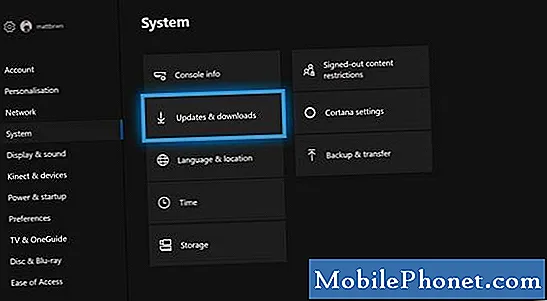
- Reporniți consola.
Bug-uri minore care pot duce la jocurile care nu funcționează corect sau la blocare pot fi remediate printr-o simplă repornire. Încercați mai întâi să reporniți consola folosind un controler.
Dacă Xbox One nu răspunde sau este blocat, puteți deconecta cablul de alimentare din spate pentru a-l opri. Apoi, așteptați cel puțin 10 secunde înainte de a porni din nou consola.
- Curățați discul de joc.
Dacă aveți un joc fizic, asigurați-vă că verificați dacă există zgârieturi, murdărie sau fisuri pe disc. Xbox One poate tolera anumite cantități de zgârieturi, așa că nu vă faceți griji dacă vedeți zgârieturi ușoare pe discul Call of Duty Modern Warfare acum. Atâta timp cât zgârieturile par superficiale și încărcarea jocului în mod normal, este bine.
Fisurile de pe un disc de joc sunt însă diferite și trebuie evitate. Aproape întotdeauna fac discul ilizibil. Dacă discul dvs. de joc are o zgârietură, acesta poate fi motivul blocării.
În timp, discurile de joc pot deveni murdare de atingere constantă și acumulare de praf. Asigurați-vă că ștergeți discul de joc cu o cârpă curată din microfibră înainte de a-l introduce în consolă.
IMPORTANT: Dacă credeți că discul jocului poate fi rău, încercați să îl jucați pe un alt Xbox One. Dacă jocul încă se blochează în a doua consolă, discul dvs. de joc este cu siguranță problema.
- Verificați supraîncălzirea.
Xbox One poate suferi de supraîncălzire dacă nu are o ventilație bună sau dacă are deteriorări hardware. Cel mai evident indicator al unei probleme de supraîncălzire este căldura deasupra sau de pe părțile laterale ale consolei. Pentru a preveni supraîncălzirea, doriți să plasați consola într-un loc răcoros și departe de sursele directe de căldură. Asigurați-vă că există cel puțin 2 inci spațiu în jurul consolei.

- Reîmprospătați memoria cache a sistemului.
Consola Xbox One folosește un set de fișiere temporare numite cache pentru a încărca rapid jocurile.Uneori, acest cache poate deveni depășit sau corupt, ceea ce poate duce la înghețare sau probleme de blocare.
Pentru a vă asigura că memoria cache a sistemului este în formă maximă, urmați acești pași:
- Opriți Xbox One.
-După ce indicatorul luminos de pe partea din față a Xbox One și caramida electrică a consolei sunt stinse, deconectați caramida electrică din spatele consolei.
-Așteptați cel puțin 30 de secunde.
-Introduceți din nou caramida electrică în Xbox One și porniți-o.
- Ștergeți datele de joc salvate.
O altă soluție posibilă pe care o puteți încerca dacă Warzone continuă să se blocheze este să ștergeți datele de joc salvate. La fel ca într-o memorie cache de sistem, datele de joc salvate corupte pot cauza probleme.
Ștergerea datelor de joc salvate este permanentă, deci asigurați-vă că creați o copie de rezervă a datelor dvs. din timp. Puteți utiliza un dispozitiv de stocare USB pentru a face acest lucru.
Următorii pași pentru ștergerea datelor jocului:
-Din Xbox Home, accesați Setări.
-Alegeți Sistem și selectați Stocare.
-Selectați Gestionare stocare în partea dreaptă a ecranului, apoi selectați Vizualizare conținut.
-Revidențiați un joc, apăsați butonul Meniu și selectați Gestionați jocul.
-Selectați Date salvate în partea stângă a ecranului.
-Selectați Call of Duty Warzone pentru a accesa datele salvate ale jocului.
-De aici, utilizați meniul Opțiuni pentru a șterge fișiere sau pentru a vizualiza mai multe informații despre un anumit fișier. - Resetați adresa MAC.
Unii jucători Call of Duty au reușit să remedieze problemele de blocare prin resetarea adresei controlului accesului media al consolei. Iată cum se face:
-Apăsați butonul Xbox.
-Deschide setările.
-Alegeți Rețea și selectați Setări rețea.
-Selectați Setări avansate.
-Selectați Adresă MAC alternativă.
-Selectați Ștergeți.
-Selectați Repornire.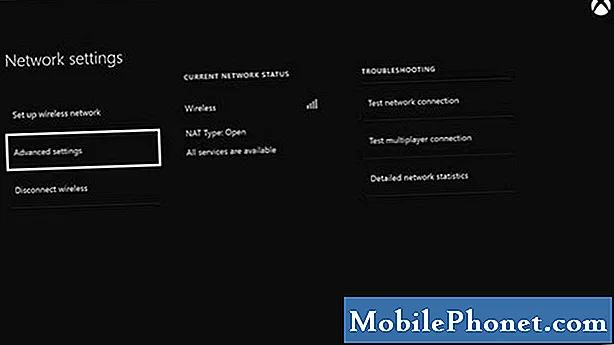
Call Of Duty Warzone încă se blochează pe Xbox One?
În cazul în care niciuna dintre soluțiile de mai sus nu vă ajută și nu este o problemă cu discul de joc, problema ar putea fi legată de consola Xbox One. Contactați Microsoft pentru a stabili o întâlnire de reparații.
Lecturi sugerate:
- Cum să remediați Call of Duty Warzone nu se va actualiza | PS4 sau Xbox One
- Cum se repară Call Of Duty Warzone Error 8192 | PC, Xbox, PS4
- Cum se repară Call Of Duty Warzone Dev Error 6036 | PC
- Cum se remediază blocările Call of Duty Warzone din cauza utilizării ridicate a procesorului
Obțineți ajutor de la noi.
Aveți probleme cu telefonul dvs.? Nu ezitați să ne contactați folosind acest formular. Vom încerca să vă ajutăm. De asemenea, creăm videoclipuri pentru cei care doresc să urmeze instrucțiunile vizuale. Accesați canalul nostru TheDroidGuy Youtube pentru depanare.


